wps文字怎么设置字间距_wps怎么调整设置字间距
发布时间:2017-05-13 16:27
相关话题
wps文字是我们现在常用的文档工具,很多时候都会在wps文字里面记录一些文字信息,那么如果字与字之间间距比较不合适时,要怎么对wps文字进行设置字间距呢?下面是小编整理的wps文字设置字间距的方法,供您参考。
wps文字设置字间距的方法
首先我们打开一个空白的WPS文档。

然后如下图所示,输入一行字。

选中我们输入的这行字。
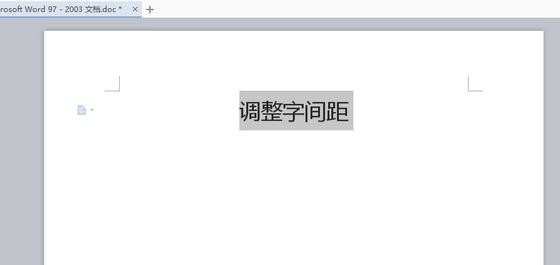
点击鼠标右键,选中“字体”。
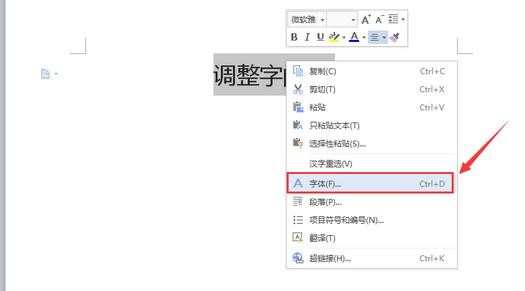
之后会弹出字体的对话框。
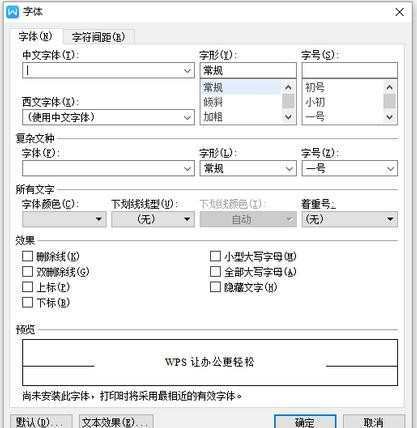
选择进入左上角的“字符间距”界面。
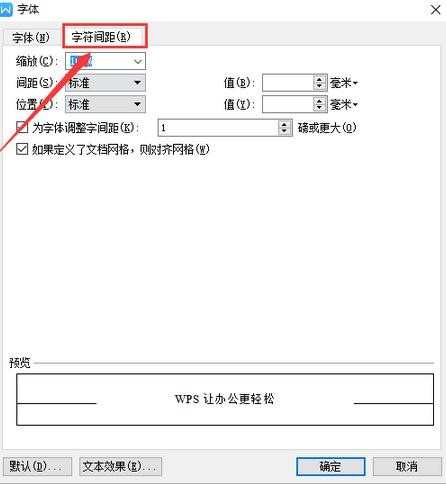
如下图所示,我们设置好间距和值,之后点击确定。

字符间距就设置完成了。

w

wps文字怎么设置字间距_wps怎么调整设置字间距的评论条评论